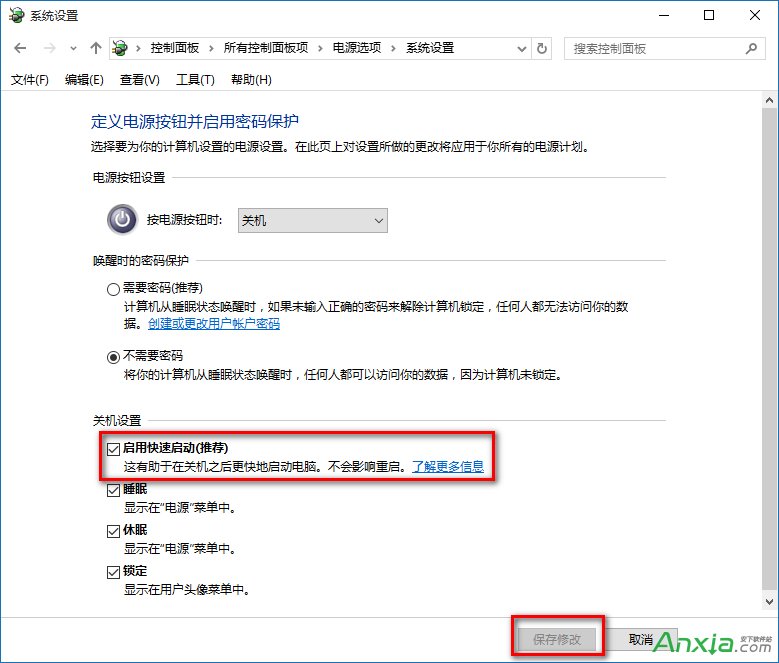剛安裝好Windows10系統,發現點擊關機後系統馬上自動重啟,不能關機。記得才使用Windows8系統的時候也遇到過這個問題,我就按照Windows8系統不能關機的方法來進行處理,結果順利解決了Windows10系統不能關機的問題。下面闡述一下處理的過程。
左鍵雙擊控制面板(控制面板已放到桌面),再單擊電源選項;
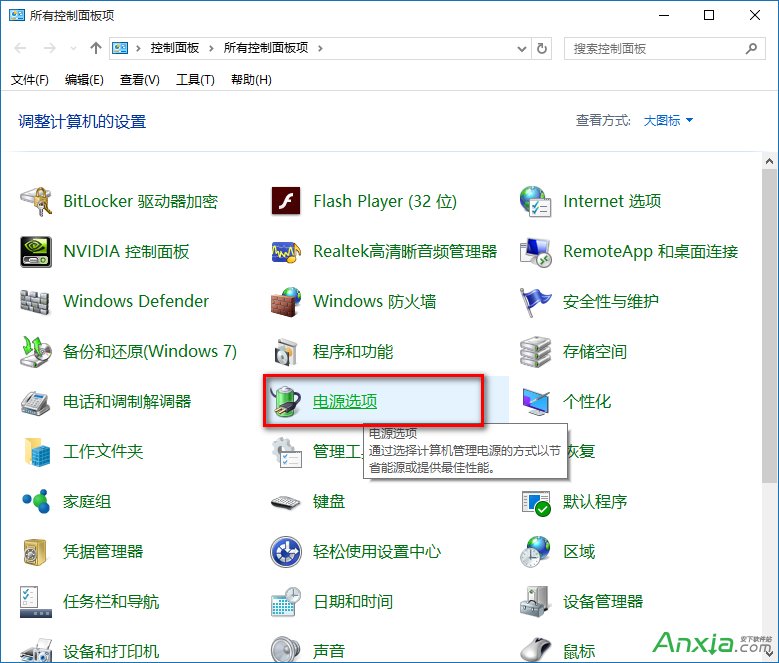
在打開的電源選項窗口,左鍵點擊:選擇電源按紐的功能,打開系統設置;
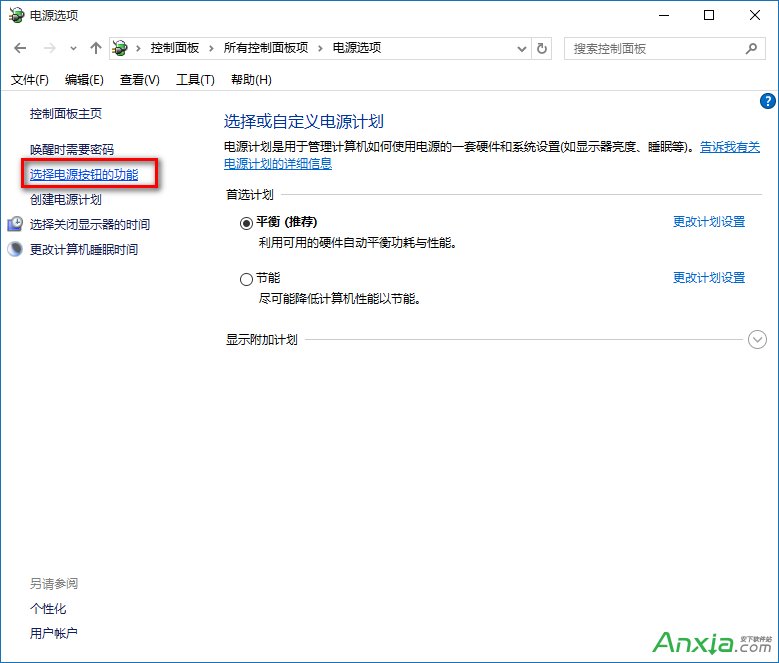
在系統設置窗口,我們左鍵點擊:更改當前不可用的設置;
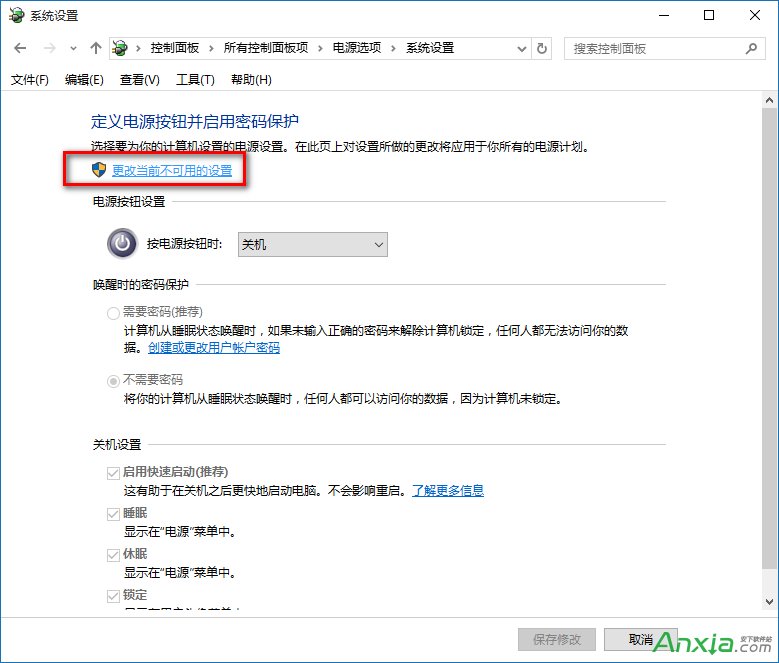
下拉右側滑條,找到關機設置,左鍵點擊:啟用快速啟動去掉前面小方框內的勾;再點擊:保存修改;
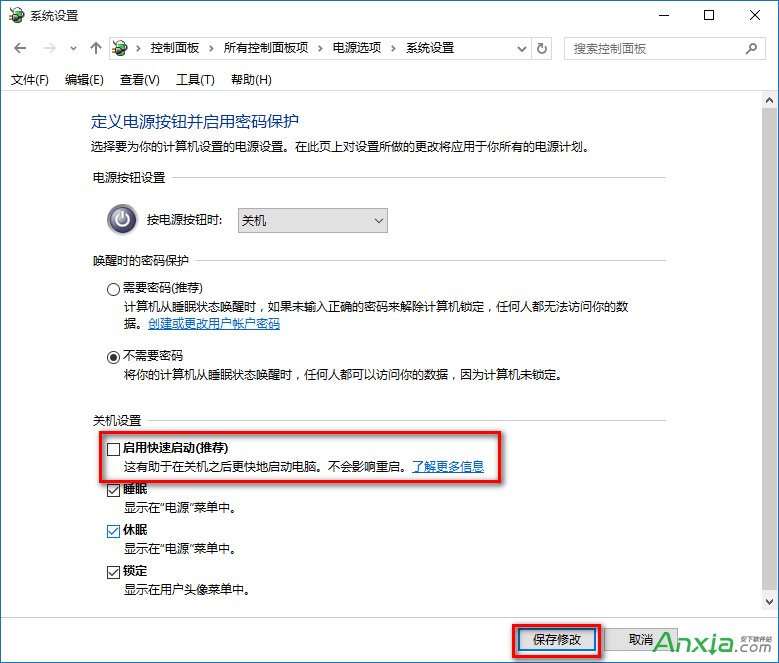
點擊開始,左鍵點擊:關機選項 - 關機,計算機可以順利關機。
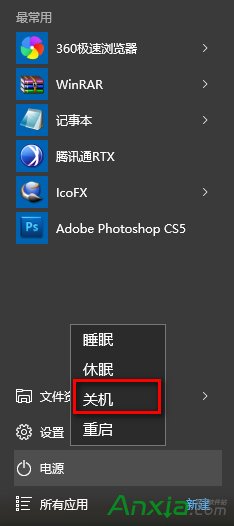
設置了能夠順利關機後,我們再開機,在系統設置窗口,左鍵點擊:啟用快速啟動,在前面小方框內打上勾(不影響關機),再點擊保存修改。